WhatsAppをiCloudからAndroidに復元する高速な方法
WhatsAppコンテンツ
- 1WhatsAppバックアップ
- WhatsAppメッセージのバックアップ
- WhatsAppオンラインバックアップ
- WhatsApp自動バックアップ
- WhatsAppバックアップエクストラクタ
- WhatsAppの写真/ビデオのバックアップ
- 2Whatsappリカバリ
- AndroidのWhatsappリカバリ
- WhatsAppメッセージを復元する
- WhatsAppバックアップを復元する
- 削除されたWhatsAppメッセージを復元する
- WhatsAppの写真を回復する
- 無料のWhatsAppリカバリソフトウェア
- iPhoneのWhatsAppメッセージを取得する
- 3Whatsapp転送
- WhatsAppをSDカードに移動します
- WhatsAppアカウントを転送する
- WhatsAppをPCにコピーします
- Backuptrans Alternative
- WhatsAppメッセージを転送する
- WhatsAppをAndroidからAnroidに転送する
- iPhoneでWhatsAppの履歴をエクスポートする
- iPhoneでWhatsAppの会話を印刷する
- WhatsAppをAndroidからiPhoneに転送する
- WhatsAppをiPhoneからAndroidに転送する
- WhatsAppをiPhoneからiPhoneに転送する
- WhatsAppをiPhoneからPCに転送する
- WhatsAppをAndroidからPCに転送する
- WhatsAppの写真をiPhoneからコンピューターに転送する
- AndroidからコンピューターにWhatsAppの写真を転送する
2022年3月26日•提出先: ソーシャルアプリの管理 •実績のあるソリューション
現在、WhatsAppは、友人、家族、同僚と連絡を取り合い、生活の最新情報を共有して入手したい人々にとっての恩恵です。無料で使いやすいWhatsAppは、人々とのコミュニケーションに適した媒体です。ただし、デバイスに存在する重要なメッセージやメディアを誤って削除してしまうと、事態は非常に困難になる可能性があります。したがって、WhatsAppに存在するすべてのメッセージとメディアファイルを保護するには、メッセージ、写真、およびビデオをiPhoneのiCloudにバックアップするのが最善です。ただし、復元WhatsAppをiCloudからAndroidに転送する場合は、実際の課題が発生します。この記事では、WhatsAppをiCloudからAndroidに復元するための高速な方法について説明します。
Q.WhatsAppをiCloudからAndroidPhone?に復元することは可能ですか?
多くの人が質問をします-WhatsAppをiCloudからAndroidPhone?に復元することは可能ですか?この質問への答えはNOです!これは、AndroidデバイスがiCloudバックアップのエンコードをサポートしていないためです。whatsAppがアップルのiCloudとアンドロイドのGoogleドライブを使用しているという事実は、whatsAppメッセージを移行する直接的な方法がないことを意味します。
ただし、これは、WhatsAppデータをiCloudからAndroidデバイスに移動するために他の方法を使用できないことを意味するものではありません。この記事では、転送を行うための非常に簡単な方法を提案しましたが、これは不可能と思われます。また、WhatsAppiCloudをiPhoneに復元するプロセスについても説明しました。
フェーズ1.WhatsAppiCloudをAndroidに復元する-iCloudからiPhoneに復元する
WhatsAppをiCloudからAndroidに復元するには、まず、WhatsAppiCloudからiPhoneに復元する必要があります。下記の手順に従って、WhatsAppをiCloudからiPhoneに復元します–
実際、iCloudはWhatsAppをバックアップおよび復元するための公式システムです。それでも、バックアップと復元のプロセスが実行されている間、iCloudがスタックして長時間かかる可能性があるため、プロセス全体に時間がかかる場合があります。したがって、iCloudからのWhatsAppメッセージのバックアップと復元のプロセスを支援するだけでなく、復元プロセス中に発生する問題の解決策を見つけるのにも役立ちます。
iCloud経由でWhatsAppメッセージをバックアップする
WhatsAppメッセージをiCloudからiPhoneに復元する前に、WhatsAppメッセージをiCloudにバックアップする方法を理解することが重要です。以下の手順に従って、WhatsAppメッセージをiCloudにバックアップします-
ステップ1.アイコンをタップしてWhatsAppを開きます。
ステップ2. [設定]オプションを選択し、[チャット]オプションをタップします。ここから、チャットバックアップオプションをタップします。
ステップ3. [今すぐバックアップ]オプションをタップすると、バックアップが開始されます。[自動バックアップ]オプションをタップして、バックアップの頻度を管理することもできます。バックアップにビデオを含めるかどうかを選択することもできます。
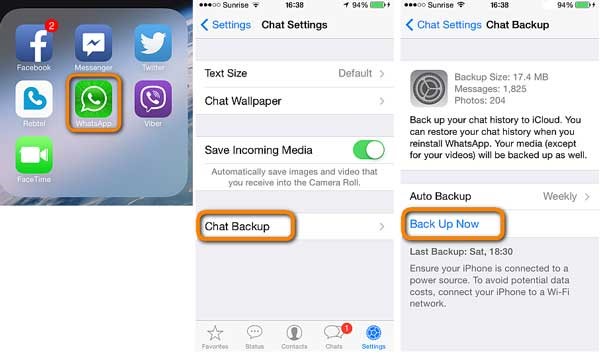
次に、以下の手順に従って、WhatsAppをiCloudからiPhoneに復元します-
ステップ1.まず、上記のステップに従い、WhatsAppメッセージのバックアップを取るようにしてください。
ステップ2.iPhoneにWhatsAppを削除してから再インストールします。
ステップ3.WhatsAppをタップして開きます。バックアップを取るために以前にWhatsAppにリンクしたのと同じ電話番号を使用してログインします。
ステップ4.サインイン後、[チャット履歴の復元]をタップすると、チャットとメディアがすぐにiPhoneに復元されます。
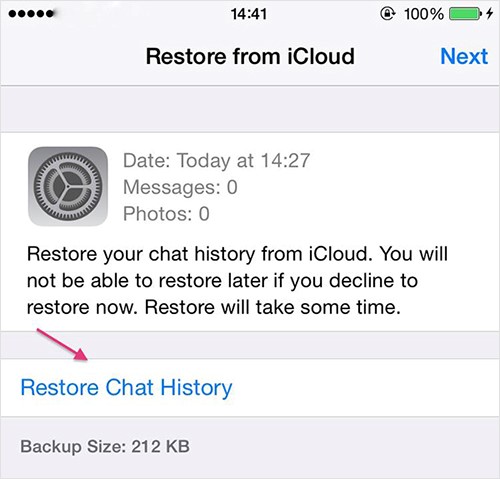
フェーズ2.WhatsAppiCloudをAndroidに復元する-Dr.Foneを介してiPhoneからAndroidに復元する-WhatsAppTransfer
WhatsAppをiCloudからAndroidに転送する場合は、Dr.Fone-WhatsAppTransferを使用することをお勧めします。このソフトウェアは最高で、バックアップを取った後、WhatsAppをiCloudからAndroidに復元するのに役立ちます。WhatsAppをiCloudからAndroidに復元するには、以下の手順に従う必要があります。
上記の手順に従ってWhatsAppをiCloudからiPhoneに転送した後、Dr.Foneを使用してWhatsAppをiPhoneからAndroidに転送します。このアプリは、市場で最高の1つです。これにより、WhatsAppを簡単かつ簡単にiCloudからandroidに復元できます。さらに、必要なデータを自由に転送し、残りを無視することができます。転送を行うには、以下の手順に従ってください-
ステップ1.まず、PCにDr.Foneソフトウェアをダウンロードして実行します。次に、ソフトウェアを開き、[WhatsAppTransfer]オプションを選択します。

ステップ2.左側にツールバーのあるページが表示されます。ツールバーから「WhatsApp」オプションを選択し、「WhatsAppメッセージの転送」をクリックします。このアクションにより、WhatsAppアプリのデータがiPhoneからAndroidデバイスに確実に移動します。

ステップ3.次に、iPhoneとAndroidデバイスの両方をPCに接続します。デバイスがコンピューターに正常に接続されると、通知が届きます。iPhoneがソースデバイスになり、Androidが宛先デバイスになります。

ステップ4.承認したすべてのWhatsAppデータは、iPhoneからAndroidデバイスに簡単かつ迅速に転送されます。
結論
WhatsAppをiCloudからAndroidに直接復元することはできないのは事実です。ただし、Dr.Foneのようなソフトウェアは、すべての問題の解決策を提供するためにここにあります。Dr.Foneを介して、WhatsAppデータに関連するあらゆる種類の転送を行います。iPhoneを介してiCloudからAndroidデバイスにデータを転送できるだけでなく、PCを介してAndroidデバイスにデータを転送することもできます。必要なのは上記の簡単な手順に従うことだけです。上記の手順は、WhatsAppをiCloudからAndroidに復元するのに役立つだけでなく、バックアップにも役立ちます。





Bhavya Kaushik
寄稿者編集者